【クラウドPBXのFAX機能】複合機を使う方法とネットFAXのメリット

スマホを使って会社番号で発着信ができ、業務効率化やコスト削減を実現する、新しい形のビジネスフォン「クラウドPBX」。
クラウドPBXが気になっている方の中には、「FAX」に関して以下のような疑問をお持ちの方も多いでしょう。
- クラウドPBXを導入しても今まで通りFAXは使えるの?
- 使い慣れた既存複合機でFAX送信をしたいけど、可能?
- FAX番号が変わると困るんだけど、そのまま使える?
そこで本記事では、クラウドPBXでFAXを使う方法をケースごとに徹底解説。
さらに、業務効率アップにつながる「ネットFAX」で電子化するメリットもご紹介しますので、ぜひ最後までご覧ください。
![]() この記事の監修者
この記事の監修者

![]() この記事の監修者 登 雄三
この記事の監修者 登 雄三
(のぼり ゆうぞう)
保有資格:
工事担任者(AI・DD総合種)
/電気工事士
2010年設立「株式会社デジコンnet」の代表取締役。本社を構える神戸を中心に、全国でビジネスフォン・複合機・防犯カメラなどの機器販売や、電話・電気・LAN工事、VPN構築を手掛ける。
2010年設立「株式会社デジコンnet」の代表取締役。本社を構える神戸を中心に、全国でビジネスフォン・複合機・防犯カメラなどの機器販売や、電話・電気・LAN工事、VPN構築を手掛ける。
この記事のもくじ
クラウドPBXでは複合機のFAX機能が使える?
結論から言うと、クラウドPBXでは複合機のFAX機能を「使える場合」と「使えない場合」があります。
複合機のFAX機能が使えない場合があるのは、大半の複合機がアナログ回線に接続して使用するように設計されているからです。
複合機大手メーカーの『シャープ』は、公式サイトで以下のように説明しています。
弊社製品はNTTのアナログ回線に接続して使用するように設計されています。光回線やIP電話回線に接続して利用いただくことは可能ですが、伝送路の回線品質(パケットロス、エコー、遅延など)により、ファクス通信がエラーになることがあり、動作保証するものではありません。
引用:シャープ「オフィスソリューション(複合機・コピー機・プリンター関連商品 )」
上記からも、インターネット回線(光回線やIP電話回線)を利用するクラウドPBXでは、「複合機のFAX機能は利用可能だが動作保証はない」と理解できます。
そして、FAX送受信の可否は「伝送路の回線品質」にもよるため、クラウドPBXで使用するインターネット回線が関係することもわかります。
クラウドPBXに接続するインターネットは光回線とIP回線がありますが、それぞれの場合のFAX送受信の可否について見ていきましょう。
光回線を利用したクラウドPBXの場合
光回線を利用したクラウドPBXでは、複合機のFAX機能を使える可能性は高いと言えます。
光回線につながるクラウドPBXは、従来の固定電話と同じ市外局番の電話番号が割り当てられます。
回線品質も高いため、正しく設定することで、基本的に複合機のFAX機能を引き続き使えるケースが多いです。
複合機大手メーカーの『富士フイルム』は、インターネット回線の種類による対応可否について以下のように説明しています。
1)光回線(0AB~J番号IP電話: 03-3456-xxxx)
通信事業者が光ファイバー通信などを利用して提供するIP電話サービスで、一般の加入電話と同じ番号が割り当てられます。固定電話に近い回線品質と安定性が確保されていますが、ファクス通信を正常に行うためには、装置の設定変更が必要になることがあります。
引用:富士フイルム「光回線やIP電話回線におけるファクス通信について(複合機)」
この後の内容で、光回線につないだクラウドPBXで利用可能な複合機と、FAX接続の設定方法をご紹介していきます。
利用可能な複合機
複合機の中には、光回線を利用した光電話対応の機種もあります。
光電話対応機種を導入することで、複合機のFAX機能も引き続き利用可能です。
たとえば複合機大手メーカー『ブラザー』は、公式サイト内の「ブラザーサポートブログ」で、「ブラザー製品は、ひかり回線でお使いいただけます」(原文ママ)と明記しています。
具体的に、光回線対応の機種には、「MFC-L8610CDW」や「MFC-L9570CDW」などがあります。
導入の前に、現在使用中の複合機または導入予定の複合機が、光回線に対応しているか確認するとよいでしょう。
FAX接続の設定方法
光回線対応の複合機でFAXの送受信をするには、各メーカーが指定する設定を行う必要があります。
たとえば『ブラザー』製品の場合、「特別回線対応」の設定を「光・ISDN」に変更します。
MFC-L8610CDWの場合の設定方法は以下のとおりです。
- タッチパネル上の「メニューボタン」を押す
- 「すべてのメニュー」→「初期設定」→「特別回線対応」の順に押す
- 「一般/PBX/光・ISDN」から「光・ISDN」を選ぶ
- 操作パネル上の「ホームボタン」を押して設定を終了する
また、FAXが「スーパーG3モード」に設定されている場合、送受信に対応していないことがあります。
複合機大手メーカー『エプソン』の公式サイトで、設定変更について以下のように説明しています。
ひかり電話回線(IP電話、VoIP回線)では、スーパーG3(33.6kbps)で通信すると通信エラーになることがあります。この場合は、回線業者へお問い合わせください。また、複合機の設定を下記に変更することで、改善することがあります。「ファクス通信モード」=「33.6kbps(スーパーG3)」→「14.4kbps(G3)」
引用:エプソン「ビジネスプリンター|電話回線への接続イメージ」
光回線を利用したクラウドPBXで複合機のFAX機能を使う場合は、各メーカーの公式サイトで設定方法を確認するとよいでしょう。
IP回線を利用したクラウドPBXの場合
IP回線を利用したクラウドPBXでは、複合機に回線を接続してもそのままでは利用できないケースが一般的です。
『富士フイルム』の公式サイトでは、IP電話回線を使ったFAX通信について以下のように記載しています。
2)IP電話回線(050番号IP電話: 050-3456-xxxx)
インターネット接続プロバイダなどが提供するIP電話サービスで、050で始まるIP電話用の番号が割り当てられます。固定電話と比べると回線品質と安定性に欠けるため、ファクス通信は保証されていません。
引用:富士フイルム「光回線やIP電話回線におけるファクス通信について(複合機)」
複合機に接続して利用できる場合でも、IP回線は固定電話や光電話と比較して回線品質と安定性がないため、通信エラーになる可能性は高いです。
なお、IP電話はインターネットプロバイダが提供しているインターネット通信サービスで、「050」ではじまる電話番号が割り当てられます。
IP回線を利用したクラウドPBXを導入する際は、市外局番の電話番号を引き継げないため注意が必要です。
クラウドPBXでFAX機能を利用する5つの方法
FAXには、「送信した相手に気づいてもらいやすい」「紙面で正確に情報を伝えられる」など、電話やメールにはないメリットがあります。
そのため、「クラウドPBXの導入でFAX機能が使えなくなると困る」と考える方も多いでしょう。
しかし、クラウドPBXを導入することでFAXが使えなくわけではありません。
ここではクラウドPBXでFAX機能を利用する5つの方法をご紹介します。
①アナログ変換アダプタを利用する
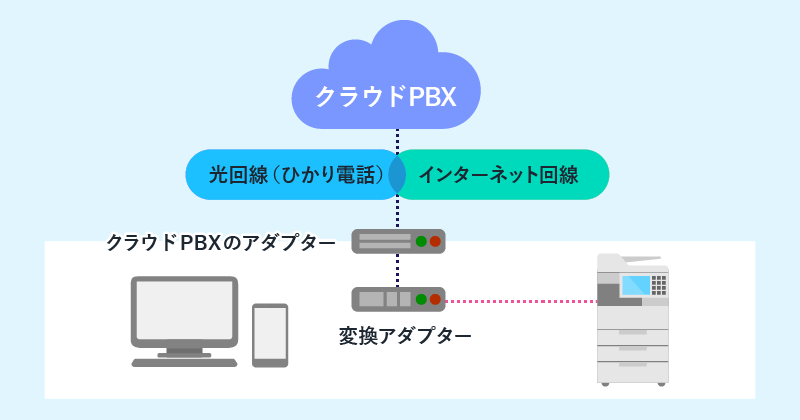
クラウドPBXでFAX送受信をする方法の1つは、アナログ変換アダプタを利用することです。
アナログ変換アダプタは、デジタル信号をアナログ信号に変換する機器。
デジタル回線のクラウドPBXと、アナログ回線の複合機を、図のようなイメージでつなぎます。
FAX用電話番号を変えることなく、使い慣れた複合機を引き続き使用できるため、多くの企業がこの方法を採用しています。
②ネットFAXを利用する
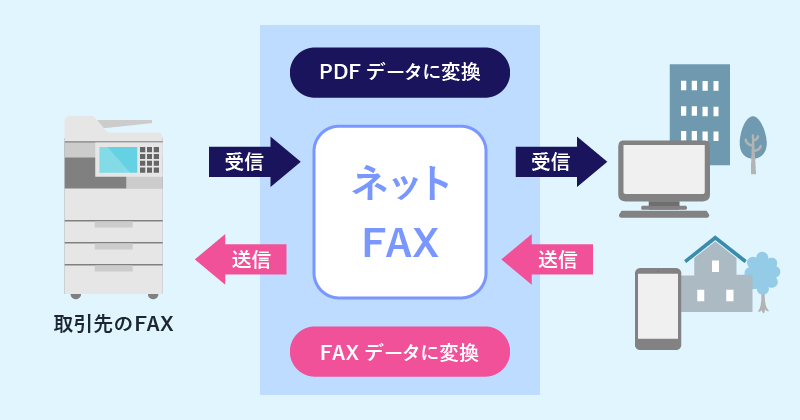
クラウドPBXでFAXを送受信する2つ目の方法として、ネットFAXを利用することが挙げられます。
複合機で送信されたFAX文書をデータ化して、ネットワーク経由でPCやスマホで受信できる仕組みです。
具体的には、送りたいPDFデータを選んで指定のFAX番号に送信すると、相手側の複合機に出力され通常どおり紙で受け取れます。
またクラウドPBXの中には、オプションでネットFAX機能を提供しているサービスもあります。
ただし、既存の電話番号を利用したい場合は、電話番号の引き継ぎが可能か否かを確認する必要がある点に注意しましょう。
クラウドPBXで使用できる電話番号については、「クラウドPBXで電話番号は変わらない?引き継ぎ条件と3つの注意点」で解説していますのでご覧ください。
③アナログ回線とクラウドPBXを併用する
クラウドPBXでFAX機能を利用する3つ目の方法は、アナログ回線とクラウドPBXを併用することです。
クラウドPBXを導入する際に、すべての回線をクラウド化するのではなく、FAX用に電話回線を残しておくことができます。
アナログ回線を元々引いている方は、回線を解約せずにそのまま残すだけで、通常どおり既存の複合機を使ってFAX送受信が可能です。
クラウドPBXとアナログ回線を併用するにあたり、既存の契約がない場合は新たに契約をする必要があります。
また、FAX回線の月額利用料が増えることも考えられるため、注意が必要です。
④IP回線対応複合機を導入する
クラウドPBXでFAX機能を利用する4つ目の方法は、IP回線対応複合機を導入すること。
これは、IP回線を利用したクラウドPBXを導入する場合の対処法です。
「IP-FAX」とも呼ばれ、電話番号の代わりに双方のIPアドレスでFAXの送受信を行います。
IP-FAXには、アナログ回線を使った通常のFAXのように、1件ごとに通信費がかからないメリットがあります。さらに通信速度の速さや印刷品質の高さも魅力です。
しかし、IP-FAX対応の複合機を購入するのに、コストがかかる点には注意が必要です。
また、通信費を無料にするには、送受信をする拠点間で同じメーカーの複合機を使用する必要があります。
⑤FAXを転送する
クラウドPBXでFAX機能を利用する5つ目の方法は、FAXを転送することです。
これは、ネットFAXで既存のFAX用電話番号を引き継げない場合の対処法です。
既存電話番号の契約に「転送オプション」をつけて、クラウドPBX用に取得したFAX番号へ転送してもらいます。
そうすることで現在のFAX用電話番号を変更することなく、転送先の複合機やネットFAXで受信可能に。
ただし、転送の際に通信量が発生することや、FAXの送信は新しい番号になる点に注意が必要です。
クラウドPBXならネットFAXがおすすめ!5つのメリット
クラウドPBXを導入するなら、ネットFAXへの切り替えがおすすめです。
ネットFAXには、大きく以下の5つのメリットがあります。
- どこでもFAXの送受信ができる
- 機器の導入が不要で初期費用が安い
- 紙代不要でランニングコスト削減につながる
- そのままの電話番号で送受信できる
- BCP対策・セキュリティ対策につながる
それぞれのメリットを具体例とともに解説します。
メリット①どこでもFAXの送受信ができる
クラウドPBXを導入してネットFAXを利用するメリットとして、どこでもFAXの送受信できる点が挙げられます。
インターネットに接続されたPC・スマホでFAXの送受信ができるようになるため、基本的に場所を問いません。
たとえば外出先の営業担当者は、送信されたFAXをオフィスの複合機で確認する必要はなくなり、連絡・確認業務の大幅な削減につながります。
テレワークの社員も含め、全員が個人の端末でFAX内容を共有できるのも大きなメリットです。
クラウドPBXは個人の端末をビジネスフォン化できるメリットもあり、会社の電話とFAXのどちらも場所を選ばずに利用できるようになります。
クラウドPBXでスマホをビジネスフォン化する方法やメリットは、「【図解】スマホ内線化とは?仕組みやメリット・デメリットを徹底解説」をご覧ください。
メリット②機器の導入が不要で初期費用が安い
クラウドPBXを導入してネットFAXを利用する2つ目のメリットは、機器の導入が不要で初期費用が安いことです。
ネットFAXに切り替えることで、高額な複合機やFAX機器の購入が不要に。
複合機には100万円以上する機器もあり、リース契約をするとしてもリース代と印刷枚数1枚当たりのカウンター料金が発生します。
ネットFAXは、PCやスマホを使ってFAXの送受信ができるため、初期費用を抑えて導入可能です。
メリット③紙代不要でランニングコスト削減につながる
クラウドPBXを導入してネットFAXを利用するメリットに、紙代不要でランニングコスト削減につながることも挙げられます。
FAX受信時は、PDFデータで受信・保存するため、用紙代と印刷代を大幅に削減できます。
営業チラシなど不要なデータはPDFを削除し、紙で残しておきたい必要なデータだけを選んで印刷できるため、ランニングコストを抑えることが可能。
またFAX送信時も、送りたいPDFデータをそのまま送信するだけで、従来のように一度プリントアウトしてからFAX送信する必要はありません。
また各種書類をデジタルで保存し、ペーパーレス化の推進にも役立ちます。
メリット④そのままの電話番号で送受信できる
クラウドPBXを導入してネットFAXを利用するメリットとして、そのままの電話番号で送受信できることも挙げられます。
ナンバーポータビリティに対応しているサービスであれば、現在利用しているFAX番号をそのまま使えるケースがあります。
そうでない場合はFAX番号が新たに発行されますが、前述のように転送電話サービスを利用することで、そのままの電話番号で受信可能です。
または、複合機の自動転送機能を活用することで、FAX番号はそのままでネットFAXを利用できる場合もあるので要チェックです。
ネットFAXは電話番号でのやり取りが可能であるため、別途メールアドレスなどの連絡先を確認しなくても、クライアントとやり取りできるメリットがあります。
メリット⑤BCP対策・セキュリティ対策につながる
クラウドPBXを導入してネットFAXを利用するメリットに、BCP対策・セキュリティ対策につながることも挙げられます。
クラウドPBXやネットFAXは、インターネット環境さえあれば場所を問わずに利用できるため、BCP対策にも効果的です。
たとえば、自然災害でオフィスがダメージを受けた場合でも、インターネット経由でFAX送信ができ、事業を継続できます。
また文書を電子化することで、大切な情報の紛失・漏洩リスクを軽減でき、セキュリティ対策にもつながります。
クラウドPBCで実現できるBCP対策については、「【クラウドPBXでBCP対策を実現】事業継続に役立つ4つの理由とは」もあわせてご確認ください。
【実例】クラウドPBXのネットFAXのサービス概要と料金
クラウドPBXにはネットFAX機能がついているものもあり、導入と同時に複合機不要でFAX送受信が可能になります。
たとえば弊社が提供するクラウドPBX『OFFICE PHONE』は、ネットFAX機能をオプションとして提供しております。
ネットFAX機能の仕様を以下にまとめます。
| 項目 | 詳細 |
|---|---|
| 利用可能機器 | PC:Windows ※MACは不可 スマホ:Android、iPhone |
| 送信 | 同時送信:1送信 ファイルサイズ:最大3Mまで |
| 受信 | 必須条件:1番号につき最低1メールアカウント ※複数のアカウントでご利用時はメーリングリスト使用可能 |
| 対応ファイル形式 | 送受信:PDF 送信:TIFF |
| 対応サイズ | 送信:A4 受信:A4・A3・A5・B4・B5 |
外出先でもFAX送受信が手軽に行えるようになる便利なネットFAX機能。
OFFICE PHONEなら、オプション料金0円でご利用いただけます!
また、OFFICE PHONE自体の導入も、キャンペーン適用で初期費用0円・月額料金98円~(1端末あたり)で業界最安値でご提供しています。
ネットFAX機能のほかにも、業務効率化やコスト削減につながるさまざまな便利機能が充実しているOFFICE PHONE。
気になる音質や使い勝手をお試しいただける「無料トライアル」も実施中です。
クラウドPBXの導入を検討している方は、ぜひ下記までご連絡ください。
まとめ
クラウドPBXでFAX機能を使うなら、ネットFAXがおすすめです。
実際にクラウドPBXを導入する場合、光回線を使用するタイプであれば既存の複合機をそのまま使えます。
ただし、クラウドPBXや複合機のメーカー・機器によってFAX機能が使えないケースもあるため、事前に確認をしておきましょう。
ネットFAX導入によって得られるメリットは以下の通りです。
- どこでもFAXの送受信ができる
- 機器の導入が不要で初期費用が安い
- 紙代不要でランニングコスト削減につながる
- そのままの電話番号で送受信できる
- BCP対策・セキュリティ対策につながる
クラウドPBX『OFFICE PHONE』なら、業務効率化やコスト削減につながるネットFAX機能をオプション料金0円でご利用いただけます。
実際にFAX受送信を体験したい方は、「無料トライアル」でお試しください!






